Hai bisogno di un programma che puoi utilizzare per chat vocale / video, streaming dal tuo PC e messaggi di amici contemporaneamente, il tutto mentre giochi? Discord è un software di messaggistica istantanea che ha molte funzionalità ed è la scelta migliore per i giocatori per connettersi con i loro amici.
Puoi scaricare Discord gratuitamente su qualsiasi PC. Tutto quello che devi fare per iniziare a usarlo è creare un account. Una volta fatto, sarai in grado di avere accesso a tutte le funzionalità di Discord. Ciò include il proprio overlay in-game.
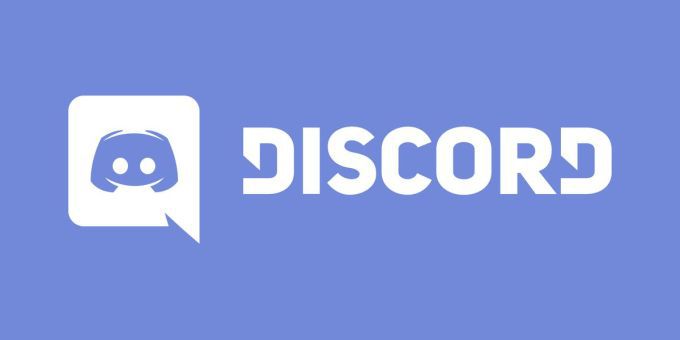
Ma cos'è questo overlay e per cosa viene utilizzato? Qui puoi saperne di più su questa funzione di sovrapposizione Discordia, sul perché è così utile e su come puoi usarla da solo mentre giochi ai tuoi giochi preferiti.
Che cos'è Discord's In -Game Overlay?
Questa funzione ti consente essenzialmente di utilizzare la messaggistica e la chat vocale di Discord durante il gioco. Puoi aprirlo e chiuderlo in qualsiasi punto, rendendolo semplice da usare anche durante il gioco.
È meglio usarlo quando giochi con altre persone, in modo da poter chattare e coordinarti facilmente mentre giochi. È anche utile quando vuoi trasmettere in streaming il tuo gameplay su Discord e gestirlo mentre sei in gioco.
Discord rende l'utilizzo di questa funzione molto semplice e personalizzabile in base alle tue preferenze. Puoi utilizzare l'overlay di Discord solo con i giochi selezionati e puoi visualizzare l'overlay sul tuo gioco o impostarlo in modo che sia completamente invisibile a meno che non lo apri tu stesso.
Come aprire l'overlay di Discord
Prima di aprire il gioco, vai su Discord e fai clic su Impostazioni utente. Questa è una piccola icona a forma di ingranaggio situata nella parte inferiore della finestra, accanto al tuo nome utente.
In Impostazioni app, fai clic sull'opzione Overlay. Attiva Abilita overlay di giocofacendo clic sul dispositivo di scorrimento. Puoi anche modificare la combinazione di pulsanti che fa apparire l'overlay nel gioco facendo clic sull'icona della tastiera sotto Attiva / disattiva blocco overlay.
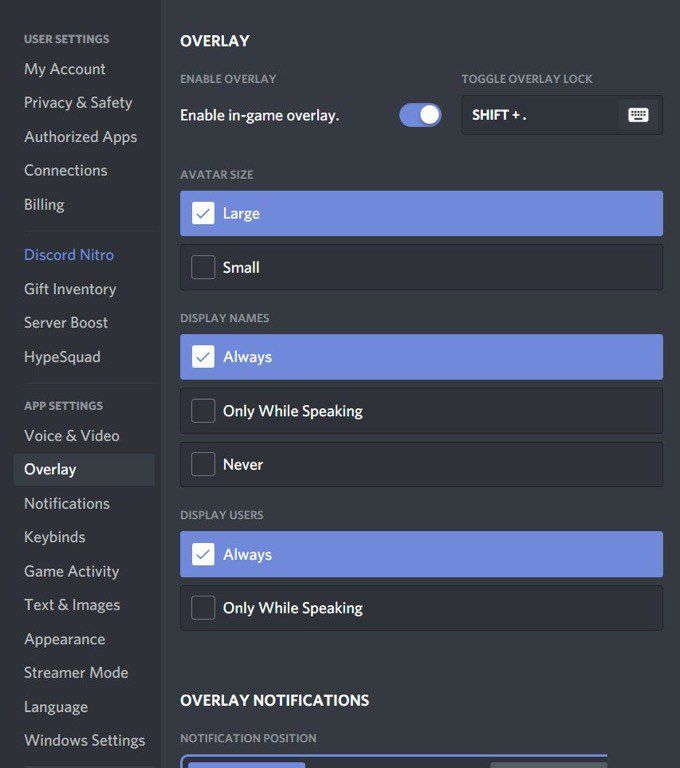
Puoi anche modificare le impostazioni per la visualizzazione di nomi, avatar e altri utenti, nonché notifiche che compaiono durante il gioco.
Successivamente, vai a Attività di gioconelle Impostazioni app. Dovresti vedere un elenco di giochi che sono stati collegati a Discord. Se non ne vedi nessuno, puoi collegare un gioco aprendolo, quindi facendo clic su Aggiungi!in alto. Puoi anche collegare il tuo account Steam o un'altra piattaforma di gioco per vedere i tuoi giochi. A tale scopo, fare clic su Connessioninelle Impostazioni utente.
Accanto ai tuoi giochi vedrai l'icona di un computer. Puoi attivare o disattivare l'overlay per ogni gioco specifico. Assicurati che l'overlay sia attivo per i giochi con cui desideri utilizzarlo.
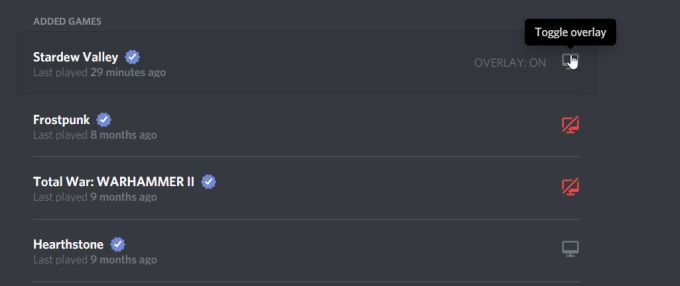
Ora apri il gioco a cui vuoi giocare usando l'overlay. Ora puoi utilizzare la scorciatoia da tastiera Maiusc + 'per aprire l'overlay o qualsiasi scorciatoia impostata per aprire l'overlay.
Come usare l'overlay di Discord
Dopo aver aperto l'overlay, puoi aprire qualsiasi chat di cui potresti far parte. Puoi anche cercare gli utenti o canali in cui desideri avviare una chat.
Nell'overlay, puoi indirizzare il messaggio o la chat vocale. Per avviare una chat vocale, puoi fare clic sull'icona del telefono in alto a destra. A seconda di come hai modificato le impostazioni per l'overlay, il nome di un utente verrà visualizzato durante la chat vocale. Sarai in grado di vedere tutti gli utenti nella chat vocale nell'angolo in alto a sinistra oppure puoi aprire l'overlay e spostare la casella della chat vocale in un punto qualsiasi dello schermo.
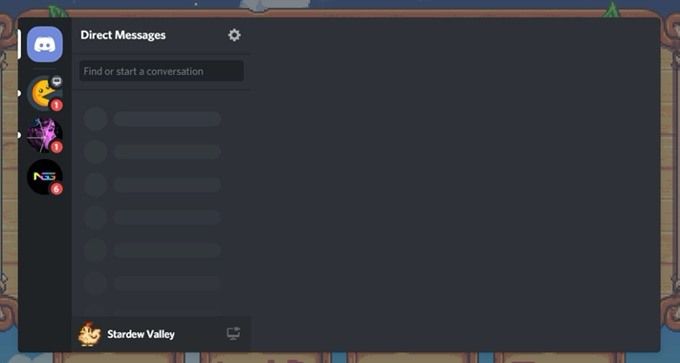
Puoi anche bloccare una chat per mantenerla aperta anche quando chiudi l'overlay. Per fare ciò, fare clic sull'icona della puntina da disegno nella parte superiore della finestra. La chat dovrebbe staccarsi dalla barra laterale e avrai la possibilità di spostare la chat e ridimensionarla in modo che non interferisca con il tuo gioco.
Puoi premere il tasto] per digitare nella chat o qualsiasi tasto su cui potresti aver impostato questa azione in Discord. Inoltre, se desideri modificare l'opacità della finestra di chat, puoi farlo selezionando Opacità in alto a destra e facendo scorrere la barra fino a trovare il livello di opacità che ti piace.
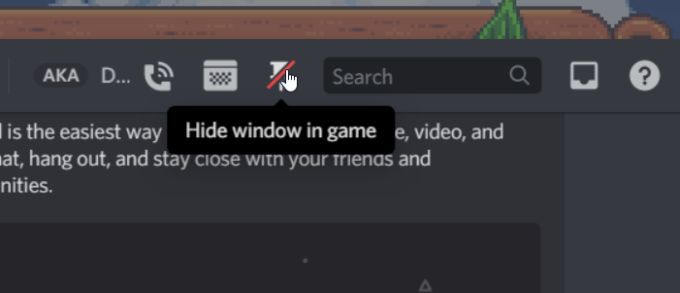
Un'altra opzione che hai è ruscello il tuo gameplay su Discord. Se ti trovi in un canale server, puoi fare clic sull'icona del computer nell'angolo in basso accanto al titolo del tuo gioco. Questo inizierà lo streaming del tuo gioco sul server a coloro che scelgono di guardare.
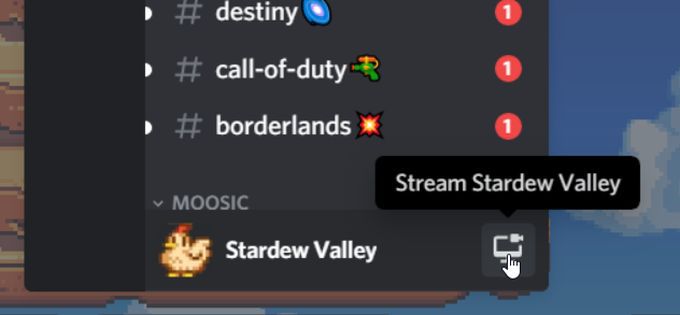
Puoi anche modificare le impostazioni dell'overlay di Discord mentre sei in gioco. Una volta aperto l'overlay, vai all'icona dell'ingranaggio per aprire le impostazioni. Puoi modificare gli stessi nelle impostazioni di sovrapposizione nel programma principale di Discord.